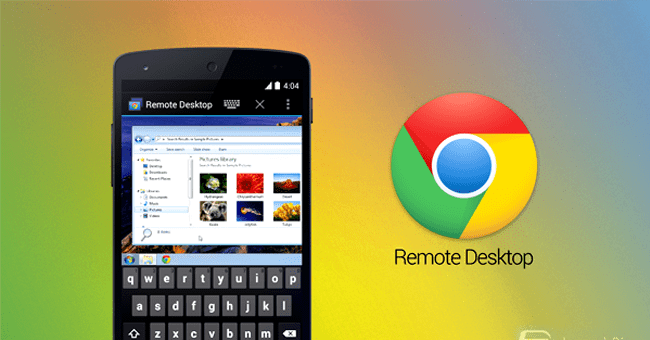Trước đây chúng tôi đã từng giới thiệu tới các bạn nhiều phương pháp điều khiển máy tính từ xa bằng cách sử dụng Teamviewer, giải quyết trường hợp máy tính bị treo với Intel AMT KMS, điều khiển máy tính chạy Ubuntu và thậm chí là cả thiết bị Android của bạn. Trong hầu hết các trường hợp này bạn cần phải cài đặt phần mềm nhất định hoặc có dịch vụ đặc biệt chạy ở chế độ nền. Còn với Chrome Remote Desktop, tất cả những gì bạn cần là một trình duyệt Chrome đang chạy để có thể kiểm soát và chia sẻ màn hình của mình. Bài viết sau đây chúng tôi sẽ hướng dẫn bạn các bước cơ bản để làm điều này.
1. Cài đặt Chrome Remote Desktop
Khi cài add-on Chrome Remote Desktop trên trình duyệt, hệ thống sẽ yêu cầu như hình dưới, nhấn Add để tiếp tục:

Khi cài đặt thành công, các bạn mở Chrome App Launcher (vào Start Menu gõ Chrome App Launcher là ra):

2. Sử dụng Chrome Remote Desktop để điều khiển, truy cập máy tính từ xa:
Khi bắt đầu, chúng ta sẽ phải đăng nhập bằng tài khoản Google:
Giao diện chính của Chrome Remote Desktop sau khi người dùng đăng nhập sẽ trông như thế này:

Để chia sẻ máy tính, chọn phần Remote Assistance, còn phần My Computers ở dưới là nơi bạn thiết lập cho phép hoặc không cho phép truy cập từ máy tính khác.
Khi bấm Remote Assistance, chúng ta sẽ thấy có 2 tùy chọn như sau:

- Share: tương tự như trên TeamViewer, sẽ có 1 dãy ký tự gồm 12 chữ số để máy tính khác truy cập vào thông qua dãy ký tự này.

Ví dụ như này, bạn sẽ cần phải nhớ 12 ký tự này và sử dụng trên máy tính khác để truy cập vào máy tính này.
- Access: bạn dùng máy tính này để truy cập và điều khiển máy tính khác.
Trên máy tính khác (tạm gọi là máy tính B), để truy cập vào máy tính của bạn thì vào phần Access, nhập code:

Và cửa sổ điều khiển sẽ trông như hình dưới:

Khi dùng xong việc, bạn chỉ cần bấm nút Stop Sharing ở góc dưới màn hình để tắt tính năng điều khiển từ xa.
Nếu bạn gặp sự cố trong quá trình connecting hoặc bị treo khi xác minh đoạn mã truy cập, hãy thử cho phép cổng 443 và 5222 để có một quy tắc inbound, outbound trong tường lửa của mình bằng cách sử dụng cả UDP lẫn TCP.

Nếu cần giúp đỡ thêm về các tính năng, bạn có thể vào trang trợ giúp của Google về Chrome Remote Desktop. Chúc các bạn thành công!
- Cách tắt tự động dịch ngôn ngữ trong Google Chrome
- Cách tạo shortcut trang web trên màn hình Windows
- Cách sử dụng Keynote Remote điều khiển bài thuyết trình từ xa
- Các thủ thuật người dùng Google Chrome nên biết
- 16 cách dễ dàng để giải phóng RAM giúp máy chạy nhanh hơn
- 6 cách đổi tên hiển thị trên máy tính